Oglas
V preteklosti so se številna tehnološka podjetja manjša prizadevanja za zagotavljanje lastnosti dostopnosti za svoje izdelke. Telefoni in računalniki so postali del nas, zaradi česar so še bolj pomembni kot kdajkoli prej.
Ker se starost tehnologije nadaljuje, je Apple izpopolnil številne funkcije za uporabnike z okvaro sluha. Od vizualnih vodnikov do novih različic Siri so Maci zdaj lahko osnovno orodje za več posameznikov. Ta priročnik se osredotoča na več nastavitev macOS-a in nastavitve, ki so popolne za vsakogar z okvaro sluha.
6. iMessage
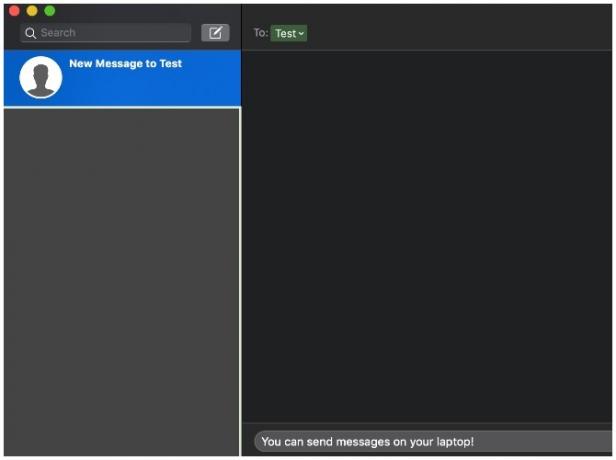
Brezplačna in enostavna rešitev za osebe z okvaro sluha je komunikacija z drugimi prek aplikacije za sporočanje. Apple se je v inteligentni potezi odločil, da bo na naprave Mac prinesel brezplačno aplikacijo za pošiljanje sporočil iMessage za iPhone in iPad.
V trenutkih, ko telefona nimate ob strani, je ta prednameščena aplikacija odlična alternativa. Funkcija predaje omogoča tistim, ki imate iPhone, da dobijo iMessages na svojem iPhone in Mac hkrati. Dokler imate povezavo Wi-Fi ali dostopno točko, lahko vaš Mac brezplačno pošilja in sprejema sporočila.
5. Mono zvok

Nekateri posamezniki bi lahko slišali le eno uho. Medtem ko lahko tisti, ki imamo povprečen posluh, za usmerjen slišanje uporabljajo dve slušalki, ponuja macOS preprosto rešitev. Mono Audio vam omogoča predvajanje obeh zvočnih posnetkov v vsako uho, kar omogoča, da se v vseh situacijah slišijo vsi zvoki.
Do tega lahko dostopate tako, da prikažete iskalno žarišče (bližnjica na tipkovnici Command + preslednica), nato vtipkate »Dostopnost« in pogledate na zavihek Sluh v razdelku Avdio. Preverite polje, v katerem piše »Predvajaj stereo zvok kot mono« in zdaj moraš slišati mono zvok v obeh slušalkah.
4. Zaprti napisi

Apple tesno sodeluje s svojimi izdelki, da bi zagotovil dostopnost v vseh formatih. Za tiste naglušne je odlično orodje zaprti napisi. Trgovina iTunes gosti filme, televizijske oddaje, poddaje in glasbo, ki so v celoti napisani.
Čeprav nima vsak medij v trgovini iTunes zaprte napise, je vedno najbolje preveriti. Najboljši način, da veste, ali ima izdelek zaprte napise, preverite, ali je mala ikona CC, ko jo ogledujete, kot je prikazano zgoraj. Če želite prilagoditi besedilo, lahko celo uporabite različne pisave in velikosti, da bo besedilo bolj vidno.
Morda že uporabljate zaprte napise, ker se glasnost nikoli ne počuti dovolj glasno. Radovedno, če bi morali opraviti test sluha? Razmislite da si brezplačno priskrbite test sluha Dajte sebi ali svojim otrokom slušni test z ušesnim testom [Windows]Pred kratkim sva se z ženo začela zaskrbeti, ker se najina enajstletnica nikoli ne more slišati, ko se pogovarjamo z njo. Po več letih trpljenja "kaj?" od nje, ... Preberi več .
3. Čas obraza

Medtem ko funkcije, kot so telefonski klici, ustrezajo tistim, ki slišijo, je Face Time odličen za vse, ki lahko uporabljajo tudi znakovni jezik. Ta brezplačna programska oprema, ki je vključena v večino izdelkov Apple, od Macov do iPod dotikov, omogoča komunikacijo prek avdio in vizualnih slik. Aplikacija Mac brezhibno deluje na Wi-Fi-ju in se lahko uporablja celo za soočenje s tistimi, ki uporabljajo svoj iPhone.
Face Time je bil izdelan od spodaj navzgor, da se zagotovi hitra hitrost slike in vizualne slike, ki delujejo tudi pri šibki osvetlitvi - kot nalašč za tiste, ki morajo zajeti vsako podrobnost na zaslonu.
2. Vtipkajte v Siri

Siri je Applova zaslonska pomočnica, ki jo najdemo v računalnikih Mac in iPhone. S pritiskom na gumb lahko preprečite kakršno koli zahtevo, vprašanje ali alarm, ki ga želite nastaviti. Siri vas pozove glas, bodisi da direktno izgovorite njeno ime bodisi z gumbom. Toda nova funkcija Type to Siri omogoča, da se kdorkoli obrne na Siri.
Najprej se vrnimo na zaslon Dostopnost v nastavitvah Maca. Na zavihku Interakcija se bo prikazala glava Siri, izberite »Omogoči vrsto Siri« in opazovali, kako komunicirate s Siri in prejemate odgovore, ne da bi bilo treba glas. Celo svoje odgovore bo sama narekovala.
1. Zaslon Flash

Največje orodje za dostopnost, ki ga Apple vključuje v novejših računalnikih Mac, je Screen Flash.
Screen Flash je koristno orodje za tiste, ki želijo opozorila na svojih računalnikih, vendar ne bi mogli registrirati hrupa. Screen Flash lahko uporabljate z vsako aplikacijo in programom, ki uporablja sistemske zvoke. To pomeni, da je zapleteno omrežje obvestil mogoče označiti prek Screen Flash, zaradi česar je ta funkcija izjemno pomembna za tiste, ki imajo okvaro sluha.
Za dostop do te funkcije se najprej vrnite v okno Dostopnost. V razdelku Sluh kliknite na zavihek Zvok. Našli boste gumb, na katerem piše "utripa zaslon, ko se oglasi opozorilni zvok." Potrdite polje in preverite bliskovitost zaslona. Če je preveč svetlo, prilagodite nastavitev svetlosti, da bodo stvari bolj udobne.
Skupaj s temi odličnimi lastnostmi Maca veliko razvijalcev sodeluje z operacijskimi sistemi telefonov in računalnikov, da bi vsem uporabnikom z okvaro zagotovili dragocenejšo dostopnost. Te iPhone in iPad aplikacije neizmerno pomagajo tistim, ki jih imajo prizadetosti učenja, vida in zvoka 10 aplikacij za iPhone in iPad, ki dostopnost dvignejo na naslednjo ravenV preteklosti je bila dostopnost obravnavana kot neobvezna ali lepa "bonus" funkcija, vendar je ta pogled zastarel. Tu je 10 aplikacij, ki olajšajo življenje najrazličnejšim uporabnikom iPhone. Preberi več .
Kreditna slika: belchonock /depositphotos
Od filmskih scenarijev do spletnih člankov je življenjski cilj Dakote Jay Shelly nenehno pisanje. Njegova zanimanja vključujejo psihološke trilerje, K-pop glasbo in pisanje knjig - na Amazonu najdete njegovo prvo knjigo z naslovom "Flawed Cadaver."